Jak anulować subskrypcję Netflix
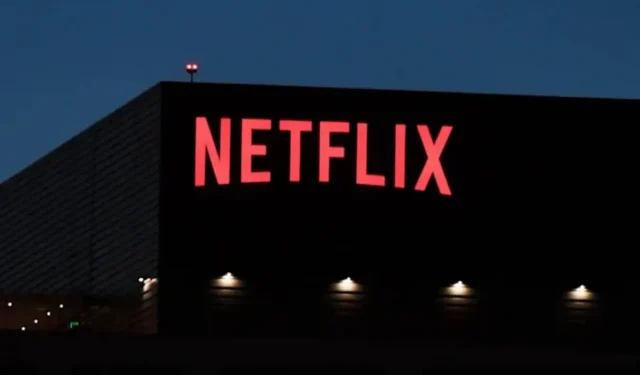
Anulowanie subskrypcji Netflix jest dość łatwe, nadal musisz nacisnąć przycisk anulowania. Właśnie tak
Netflix, podobnie jak wiele innych serwisów internetowych, dość regularnie podnosi ceny. Te wzrosty same w sobie mogą nie być ogromne, ale jeśli połączysz je z Disney Plus, HBO Max, Amazon Prime i innymi subskrypcjami, które możesz mieć, budżet na rozrywkę mocno uderzy. Dlatego możesz rozważyć anulowanie subskrypcji Netflix.
Jeśli chcesz zakończyć subskrypcję, ten przewodnik pokaże Ci, jak łatwo anulować subskrypcję za pomocą urządzenia mobilnego lub komputera.
Jak anulować subskrypcję Netflix ze smartfona lub tabletu
Rezygnacja z subskrypcji Netflix na smartfonie lub tablecie jest dość trudna, ale można to zrobić bez przechodzenia do oficjalnej aplikacji Netflix w Apple Store lub Play Store. Zamiast tego będziesz musiał użyć wybranej przeglądarki internetowej.
- Przejdź do witryny Netflix.com w przeglądarce i zaloguj się na swoje konto. Jeśli zostaniesz przekierowany do aplikacji, przejdź do witryny Netflix w trybie incognito, nie nastąpi przekierowanie.
- Kliknij ikonę menu z trzema kreskami w lewym górnym rogu, aby otworzyć menu boczne.
- Kliknij Konto.
- Przewiń w dół i kliknij „Anuluj subskrypcję” w sekcji „Subskrypcja i rozliczenia”. Następna strona informuje, że anulowanie wejdzie w życie z końcem następnego okresu rozliczeniowego.
- Aby anulować subskrypcję Netflix, kliknij niebieski przycisk Anuluj całkowicie.
Jak anulować subskrypcję Netflix na komputerze
O wiele łatwiej jest anulować subskrypcję Netflix z poziomu komputera. Otwórz swoją ulubioną przeglądarkę internetową i wykonaj następujące kroki:
- Przejdź do witryny Netflix.com, zaloguj się na swoje konto i wybierz użytkownika. Nie jesteś kontem dziecka, nie będziesz mieć dostępu do ustawień.
- Najedź kursorem na ikonę użytkownika w prawym górnym rogu i kliknij Konto.
- Kliknij Anuluj subskrypcję.
- Na koniec kliknij przycisk Całkowite cofnięcie.
Dodaj komentarz